今天給大家帶來win7係統局域網中ping不通本機該怎麼解決,win7係統局域網中ping不通本機的解決方法,讓您輕鬆解決問題。
在局域網中,很多使用win7係統的朋友應該都會發現其實默認下是不允許被ping的,下麵是學習啦小編給大家整理的一些有關win7係統局域網中ping不通本機的解決方法,希望對大家有幫助!
win7係統局域網中ping不通本機的解決方法首先在開始菜單的搜索框中輸入“高級安全windows防火牆”,然後打開它,接著鼠標右擊入站規則選擇“新建規則”項;
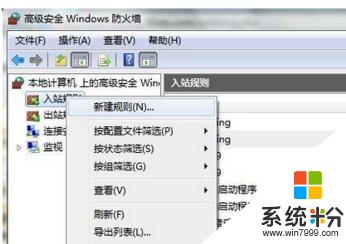
接著選擇“自定義”,然後點擊下一步按鈕;
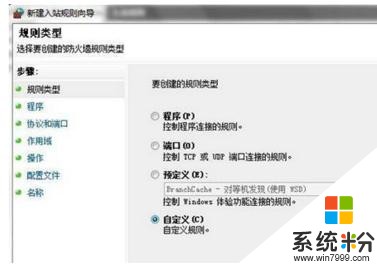
然後點擊左側的協議和端口,然後點擊協議類型後麵的下拉按鈕,選擇“TCMPv4”項;

接著點擊左側的“作用域”,選擇為任何ip地址;
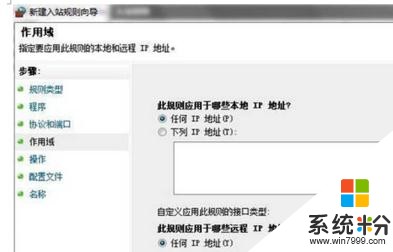
點擊左側的“操作”,然後選擇“允許連接”;
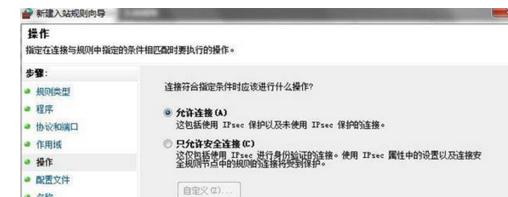
之後點擊“名稱”,輸入以下名稱,然後即可完成了。
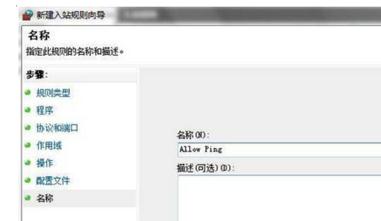
END
看了“win7係統局域網中ping不通本機該怎麼辦”的人還看了
1.win7係統局域網中ping不通本機怎麼辦
2.win7係統局域網ping不通本機怎麼辦
3.win7係統ping不通本機怎麼辦
4.局域網ping不到其他設備怎麼處理
以上就是win7係統局域網中ping不通本機該怎麼解決,win7係統局域網中ping不通本機的解決方法教程,希望本文中能幫您解決問題。
Win7相關教程